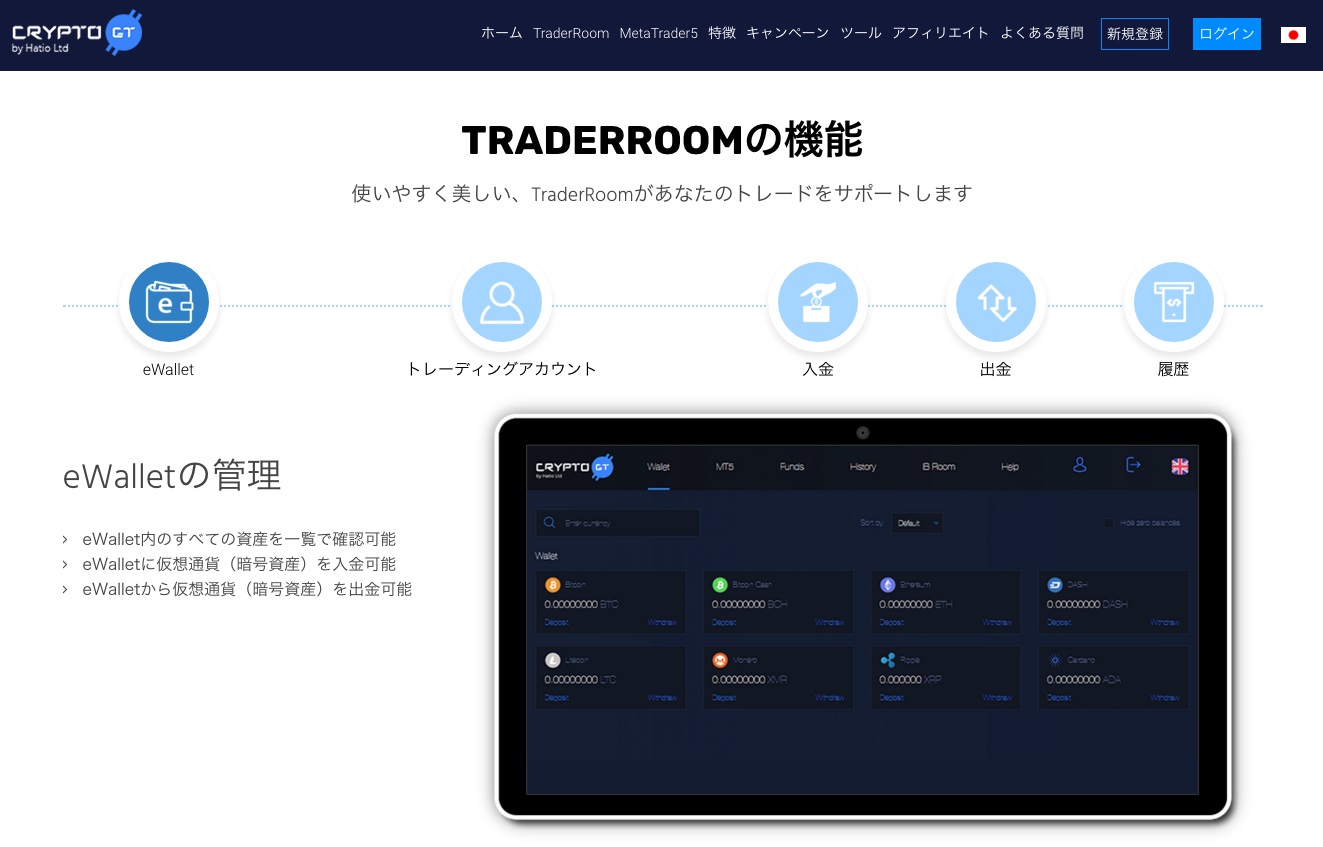
CryptoGT(クリプトGT)の使い方はどのようにしたらいいの?
あなたは今、このようにお考えですよね。
CryptoGT(クリプトGT)は最大500倍でビットコインFXをはじめられる海外取引所です。
はじめて仮想通貨のトレードをはじめる方や、CryptoGT(クリプトGT)をご利用になる方は、使い方を把握しておきたいという方もいるのではないでしょうか。
CryptoGT(クリプトGT)の使い方を分かりやすく解説
CryptoGT(クリプトGT)の使い方は、以下の手順で進めていきます。
- 使い方1.CryptoGT(クリプトGT)でアカウント登録・口座開設する
- 使い方2.MT5のダウンロードとログイン
- 使い方2.入金方法
- 使い方3.MT5によるトレード方法
- 使い方4.出金方法
CryptoGT(クリプトGT)の使い方は、アカウント登録やトレーディングアカウントの作成・MT5のダウンロード・入金方法・出金方法については公式サイトで、トレードに限り取引プラットフォームのMT5で行います。
トレードで利用するMT5は、PC版・スマホアプリ版・ブラウザ版の3種類から自由に選択して利用できるため、個々の環境に合った使い方ができることはメリットでしょう。
CryptoGT(クリプトGT)の使い方における基礎知識
CryptoGT(クリプトGT)の使い方を知りたい方は、まずトレード条件を把握すべきです。
- 60種類以上の仮想通貨ペアを採用
- 最大500倍のレバレッジでFXトレードできる
- 海外取引所が採用する追証なし・ゼロカット制度を採用
- ロスカット水準は証拠金維持率100%
- 取引手数料が無料。トレードコストはスプレッドとスワップポイントのみ
- 取引プラットフォームにMT5を採用
- チャットサポートなど、日本語サポート万全
- 海外取引所ならではのボーナス制度を採用
- 本人確認不要でトレードを開始できる
CryptoGT(クリプトGT)では本人確認をする必要がなく、入金やトレードを開始できます。
ただし5BTC以上の出金を行う場合や、二段階認証を解除する際には、身分証明書と現住所確認書類のふたつの本人確認書類提出が必要になることを、使い方の一環として覚えておきましょう。
CryptoGT(クリプトGT)の使い方 アカウント登録・口座開設
CryptoGT(クリプトGT)の使い方は、まずアカウント登録して口座開設を完了させましょう。
アカウント登録の使い方は、CryptoGT(クリプトGT)の公式サイトにある「個人口座の登録」から名前やメールアドレス・パスワードを設定します。
メールアドレスとパスワードは、CryptoGT(クリプトGT)へログインする際に必要な情報ですので、メモを取るなど忘れないように保管してください。
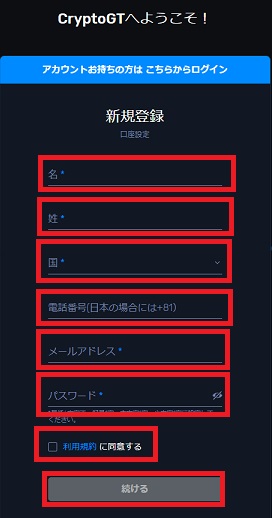
CryptoGT(クリプトGT)から即座にメールが配信されますので、メール認証を済ませてアカウント登録を完了させましょう。
登録したメールアドレスとパスワードでCryptoGT(クリプトGT)のダッシュボードにログインします。
つづいてCryptoGT(クリプトGT)でトレードするために、口座開設する使い方をみていきましょう。
「トレーディングアカウントを開設する」から「ライブアカウント」を選択して、手順に沿って最大レバレッジ倍率と決済通貨を選択・記入を行います。
ふたたびCryptoGT(クリプトGT)から、MT5口座のログインIDとパスワードが記載されたメールが配信されます。
MT5口座のログイン情報は、のちほど使うため、大切に保管しておきましょう。
CryptoGT(クリプトGT)の使い方 MT5のダウンロードとログイン
つづいてCryptoGT(クリプトGT)でトレードをはじめるために、MT5の取得からログインするまでの使い方をみていきます。
MT5を取得する使い方は、「MT5プラットフォームをダウンロード」からOSやデバイスに見合ったプラットフォームを選択し、流れに沿ってダウンロード・インストールを行います。
MT5にログインする使い方は、MT5を起動し「ファイル」⇒「取引口座にログイン」を選択します。
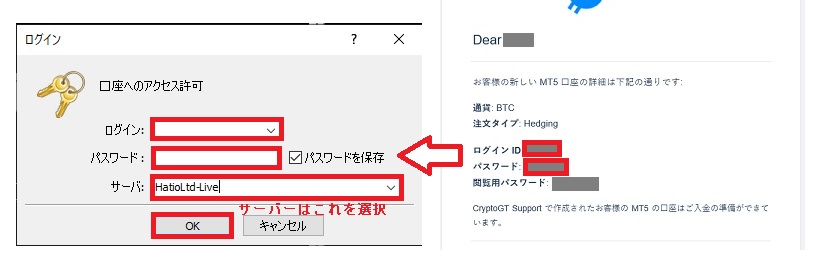
表示されたログインフォームに、前項でメール配信されてきたMT5口座のログインIDとパスワードを入力し、ログインを完了させます。
入金方法の前に二段階認証を設定しておくこともおすすめします。
CryptoGT(クリプトGT)の使い方 入金方法
CryptoGT(クリプトGT)へトレード資金を入金する使い方として、入金方法をみていきましょう。
入金方法の使い方は2段階構成になっており、CryptoGT(クリプトGT)のewalletへ入金したのち、MT5口座へ資金移動を行います。
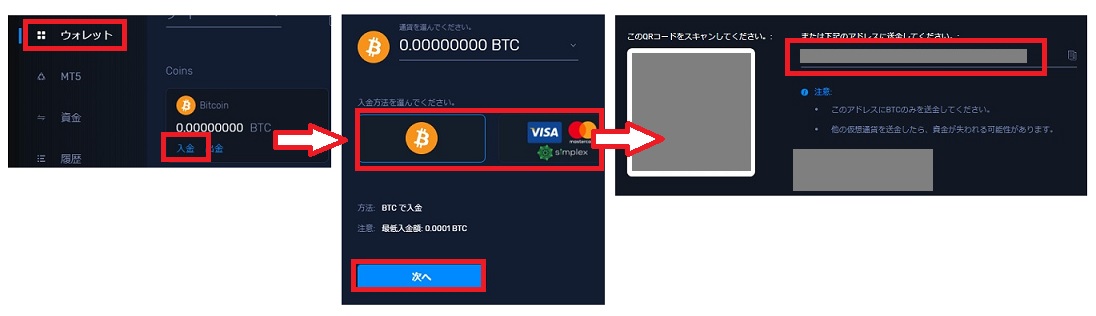
ewalletへ入金する使い方は、ウオレットから入金したい通貨を選択し、入金手続きを行います。
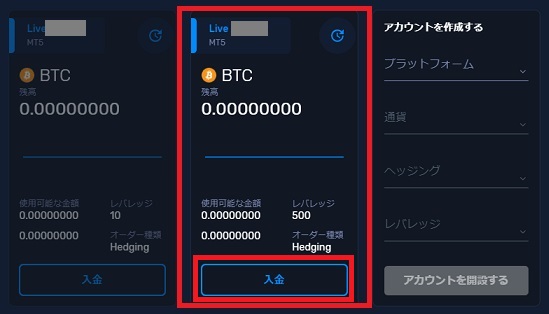
ewalletへの着金が完了したら、引き続き資金移動するMT5口座を選択し、数量を記入して手続きを済ませください。
CryptoGT(クリプトGT)の使い方 トレード方法
CryptoGT(クリプトGT)への入金を完了したら、つづいてトレード方法の使い方をみていきます。
まずはMT5を起動します。
MT5アプリによるトレード方法の使い方は、気配値表示の上にある検索ウインドウで銘柄を検索して選択しましょう。
つづいて注文したい銘柄をタップし「トレード」を選択して、「成行注文」をタップして注文方法を選択し、数量や価格を記入して発注します。
パソコン版やブラウザ版のMT5によるトレード方法の使い方は、気配値表示からトレードしたいシンボルを右クリックして「新規注文」を選択します。
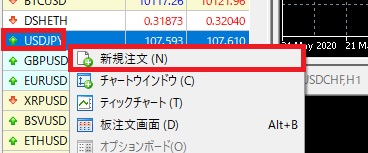
注文画面で銘柄と注文方法を選択して、価格や数量を記入して発注しましょう。
CryptoGT(クリプトGT)の使い方 出金方法
トレードを完了したら、最後にCryptoGT(クリプトGT)の出金方法の使い方をみていきます。
出金方法の使い方は、入金方法とは逆に、MT5口座からewalletへ資金移動し、ewalletから外部の自分の銀行口座やウオレットへ出金を行います。
出金方法でご注意いただきたいのは、5BTC以上の出金に限り本人確認が必要ですので、該当する場合は運転免許証や住民票の提出を済ませておきましょう。
CryptoGT(クリプトGT)の使い方を分かりやすく解説
CryptoGT(クリプトGT)の基本的な使い方について解説しました。
アカウント登録と口座開設、入出金方法やMT5のダウンロードはCryptoGT(クリプトGT)の公式サイトから、トレード方法のみMT5で行うという使い方をします。
MT5は、スマホアプリ版、PCのWindows版とMac版、ブラウザ版と豊富な種類から選択できますが、基本的な使い方はどれも同じですので、ご利用環境にマッチしたプラットフォームをご利用ください。